win11怎么打开显卡控制面板
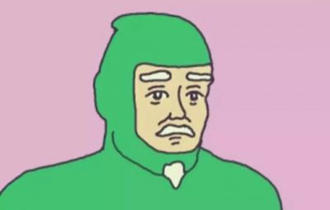 赵宇
赵宇
04月14日 10:33
此文约为183字,阅读需要2分钟
相信大家遇到过找不到自己显卡的时候,那么win11怎么打开显卡控制面板呢?别着急,小编带你快速找到!
方法一、windows11系统打开显控制面板的卡详细教程
1、首先我们可以尝试在电脑右键桌面空白处,点击“show more options”。
2、打开二级菜单后,在其中就可以找到win11的显卡控制面板了。
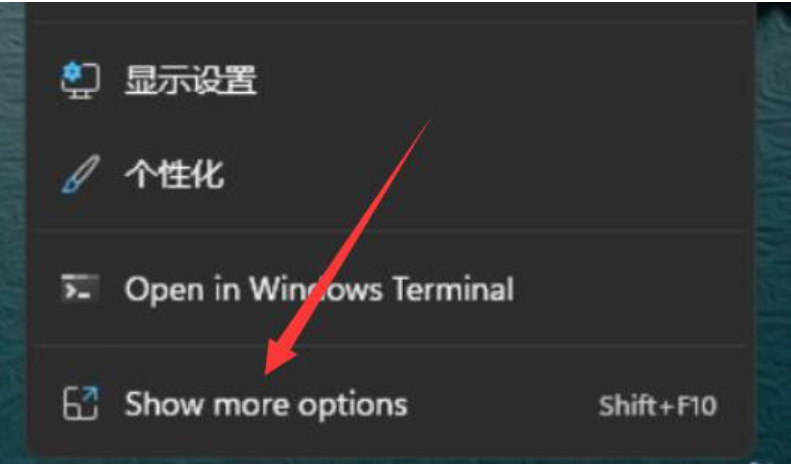
3、如果右键菜单中没有,说明要重新下载。
4、首先通过开始菜单,打开“Microsoft Store”。
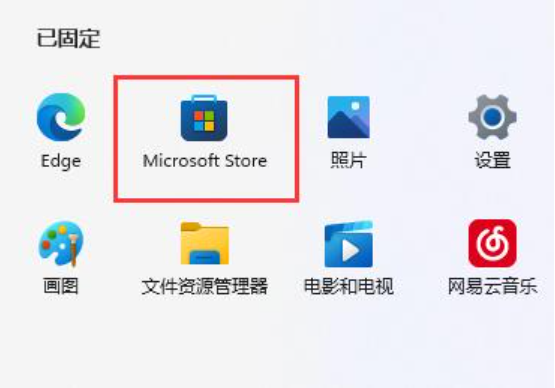
5、然后在上方搜索框中搜索“NVIDIA”。

6、在搜索结果中打开“NVIDIA control panel”并点击“获取”。

7、等待软件自动下载安装完成后,点击“打开”就可以使用了。
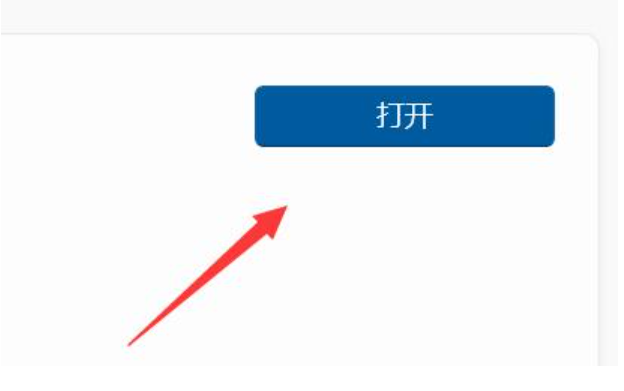
未知的网友